So teilen Sie 3G als Wifi auf Epic X5 Plus

Die WLAN-Broadcast-Funktion ermöglicht es Ihnen, Ihre 3G-Verbindung über Wifi-Wellen mit allen zu teilen.
NVRAM ( Non-Volatile Random Access Memory) ist eine Art von Speicher, der Daten in bestimmten Einstellungen eines Computers mit macOS speichert. Sie bieten die Möglichkeit, schnell auf Daten zuzugreifen, auch wenn Sie das Gerät aus dem ausgeschalteten Modus einschalten.
Unterdessen ist PRAM (Parameter RAM - Translation: Random Access Parameter Memory ) ein Ort, der verwendet wird, um ähnliche Informationen zu speichern.
gesagt, die Schritte zum Zurücksetzen von NVRAM und PRAM sind die gleichen. Also, aus diesem Absatz nach unten, wir nur über das Konzept des NVRAM sprechen .

Es ist bekannt, dass die im NVRAM speicherbaren Einstellungen Systemlautstärke, Bildschirmauflösung, Auswahl des Startlaufwerks, Zeitzone usw. umfassen. Die im NVRAM gespeicherten Einstellungen hängen von Ihrem Mac und den Geräten ab, die Sie mit Ihrem Mac verwenden.
Heutzutage stehen für alle Computer verschiedene Arten von NVRAM zur Verfügung. RTC/NVRAM auf einem Computer-Motherboard ist ein NVRAM, das eine CMOS-Batterie verwendet , um Systemeinstellungen wie Datum und Uhrzeit aufzuladen und zu speichern.
Ein weiteres gutes Beispiel für NVRAM in einem Computer ist EEPROM , das in vielen Computern für das BIOS (das erste Programm, das beim Start des Computers ausgeführt wird) verwendet wird. Sogar Ihre Festplatte und andere Speichergeräte gelten als NVRAM-Speicher.
FeRAM oder F-RAM und magnetoresistive RAM oder MRAM sind ebenfalls Arten von NVRAM, die für verschiedene Anwendungen verwendet werden.
+ Vorteile
NVRAM hat keine beweglichen Teile, wodurch ein Speicher beim Lesen und Schreiben von Daten schneller als ein anderer ist und weniger Strom verbraucht.
+ Nachteile
NVRAM verwendet Batterien, so , wenn die Batterie leer ist , müssen Sie die Batterie ersetzen . Darüber hinaus können vom NVRAM in den Flash-Speicher geschriebene Informationen zerstört und schließlich funktionsunfähig werden .

Wenn Sie Probleme mit Einstellungen wie Toneinstellungen, Bildschirmauflösung, Zeitzoneninformationen oder anderen Einstellungen haben, kann das Zurücksetzen des NVRAM eine große Hilfe sein.
Wenn Ihr Mac beispielsweise von einer anderen Festplatte startet als der, die in den Einstellungen für die Boot-Festplatte ausgewählt wurde (kontinuierlich von einer anderen Festplatte bootet) oder das Fragezeichen-Symbol kurz vor dem Booten Ihres Mac angezeigt wird, müssen Sie möglicherweise die NVRAM.
Schritt 1: Wählen Sie auf Ihrem Mac das Apple-Menü > Herunterfahren.
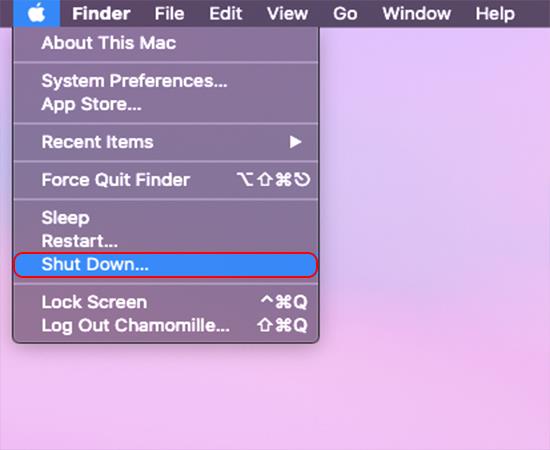
- Schritt 2: Suchen Sie die folgenden Tasten auf der Tastatur: Option, Befehl, P und R . In Schritt 4 müssen Sie diese Tasten gleichzeitig drücken und halten.
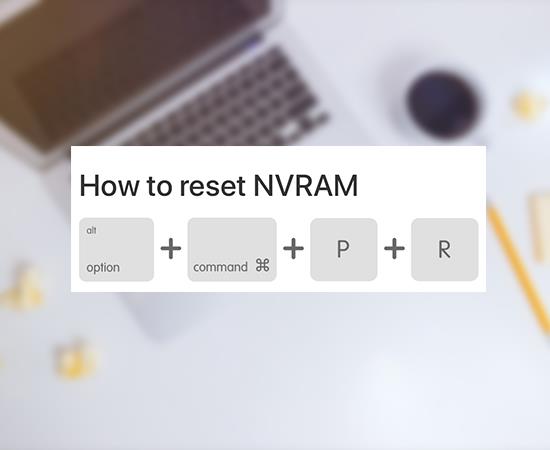
Schritt 3: Schalten Sie Ihren Mac ein.

- Schritt 4: Halten Sie sofort die Tasten Wahl-Befehl-PR gedrückt, bevor der schwarze Bildschirm mit dem Apple-Logo angezeigt wird.
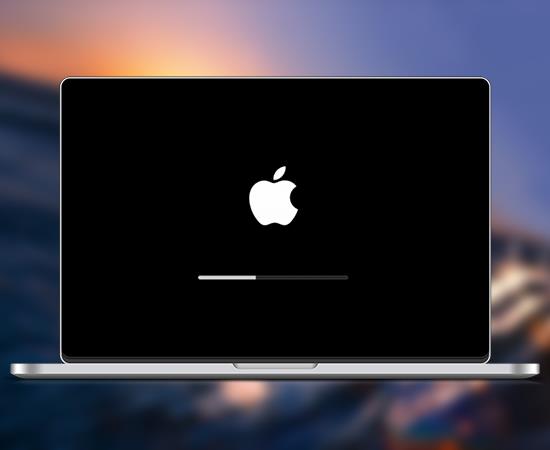
- Schritt 5: Halten Sie die Tasten gedrückt, bis Ihr Mac neu gestartet wird, etwa 15 Sekunden.

- Schritt 6: Lassen Sie die Tasten los.
Einige Hinweise beim Zurücksetzen :
- Das Zurücksetzen von NVRAM oder PRAM kann einige Systemeinstellungen und Optionen ändern.
- Möglicherweise müssen Sie Ihre Lautsprecherlautstärke, Bildschirmauflösung und Bootlaufwerk-Optionen in den Systemeinstellungen aktualisieren.
Oben ist ein Artikel, der NVRAM, PRAM und wie man sie auf dem MacBook zurücksetzt, definiert. Hoffe, es kann dir helfen. Viel Glück!
Die WLAN-Broadcast-Funktion ermöglicht es Ihnen, Ihre 3G-Verbindung über Wifi-Wellen mit allen zu teilen.
Die Signalbandbreite bezieht sich auf die Menge an elektrischem Signal, die in einer Sekunde durch ein Übertragungsgerät übertragen wird.
Sie können nach links wischen, um schnell zum Startbildschirm zu gelangen, ohne den Netzschalter drücken zu müssen.
Sie können die im Gerät enthaltenen Junk-Dateien mithilfe der integrierten Funktion des Geräts löschen.
Wenn der Bildschirm ausgeschaltet ist, können Sie BlinkFeed schnell öffnen, indem Sie nach rechts über den Bildschirm wischen.
Sie können den Bildschirm entsperren, indem Sie nach oben wischen, ohne den Netzschalter verwenden zu müssen.
Passen Sie die Audioausgabe Ihres Kopfhörers an die einzigartige innere Struktur Ihres Ohrs an.
Die Ortungsfunktion hilft Ihnen, Sie oder Ihr Telefon zu lokalisieren, wenn es verloren geht oder versehentlich verloren geht.
Sie können den Sim so anpassen, dass er Anrufe tätigt oder Nachrichten an das gewünschte Standardnetzwerk sendet.
Mit dieser Funktion können Sie iemi-Informationen und Maschinennummer überprüfen.
Widget unterstützt die Anpassung des Startbildschirms mit schnellen Anwendungen wie Wetter, Uhr, Google...
Mit dieser Funktion können Sie den Surround-Sound-Effekt auf dem Gerät aktivieren, um bessere Musik zu hören.
Eine Funktion, mit der Sie den Netzschalter zweimal schnell hintereinander drücken können, um die Kamera von einem beliebigen Bildschirm aus zu starten.
Sie können den Bildschirm sperren, ohne die Ein-/Aus-Taste zu verwenden, um eine Beschädigung der Ein-/Aus-Taste zu vermeiden.
Mit dieser Funktion können Sie den Vibrationspegel beim Empfang eines eingehenden Anrufs anpassen.
Sie können den Farbkontrast des Fernsehers nach Ihren Wünschen ändern.
Haben Sie sich jemals gefragt, wie oft die Powerbank aufgeladen wird? Je nach Kapazität und Nutzung wird es unterschiedliche Nutzungen geben, bitte beachten Sie die nachfolgenden Informationen.
Anrufzeitlimits helfen Ihnen, die Dauer eines ausgehenden Anrufs zu kontrollieren und Geld zu sparen.
Mit dieser Funktion können Sie die Software testen und auf neue Versionen aktualisieren, die sie unterstützen.
Sie können die vorausschauende Autokorrektur deaktivieren, wenn Sie möchten.













